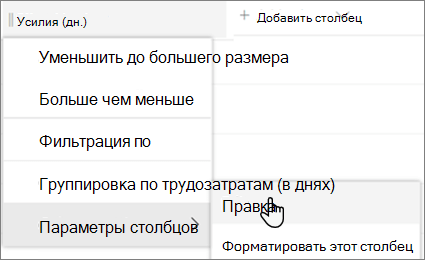Удаление столбца в списке или библиотеке
Применяется к
Столбцы списка Microsoft SharePoint помогают группировать, классифицировать и отслеживать информацию, например названия отделов и идентификаторы проектов. Столбцы в списках можно изменить, а если столбец в списке больше не нужен, его можно удалить. Вы также можете удалить столбец сайта из SharePoint. Если вы используете Microsoft Teams, см. статью Начало работы с Списки в Microsoft Teams.
-
Перейдите к списку, из которого нужно удалить столбец.
-
Выберите заголовок столбца, который требуется удалить, и в меню выберите Параметры столбца > Изменить.
-
Чтобы окончательно удалить столбец и данные в столбце, в нижней части области Изменение столбца выберите Удалить.
Примечания:
-
Списки содержат обязательные столбцы, которые невозможно удалить, например Название или Имя. Если столбец не удается удалить, кнопка Удалить недоступна. Вместо этого можно скрыть столбец, выбрав заголовок столбца, а затем параметры столбца > Скрыть этот столбец.
-
Вы можете восстановить удаленные элементы, списки, сайты и семейства веб-сайтов, если они по-прежнему находятся в корзине. Однако после удаления столбца и его данных из списка восстановить их невозможно.
-
-
Перейдите к списку.
-
Например, на сайте SharePoint выберите Параметры > Содержимое сайта, а затем выберите имя списка.
-
На ленте выберите вкладку Список или Библиотека .
-
В группе Параметры выберите Параметры списка или Параметры библиотеки.
-
На странице Параметры списка или Параметры библиотеки в разделе Столбцы выберите имя столбца, который требуется удалить.
-
Прокрутите страницу до нижней части области Изменение столбца и выберите Удалить.
-
Чтобы окончательно удалить столбец и данные в столбце, нажмите кнопку ОК.
Примечание: Списки и библиотеки содержат обязательные столбцы, которые невозможно удалить, например Заголовок или Имя. Если столбец не удается удалить, кнопка Удалить недоступна. Если вы не можете удалить столбец, но не хотите, чтобы он отображался в представлении, его можно скрыть в представлении.